Introdução ao GNU-Linux utilizando o Linux Educacional/Unidade 5
Aplicativos
[editar | editar código-fonte]O que é um Aplicativo ?
[editar | editar código-fonte]
- No caso de computadores, aplicativo é um programa de computador que tem por objetivo a execução de tarefas. Essas tarefas podem ser as mais diversas possíveis: assistir a um vídeo, editar um texto, ler emails, etc. Nessa Unidade serão mostrados alguns aplicativos disponíveis no Linux Educacional para algumas tarefas básicas no meio escolar como: visualização e produção de documentos, navegação na web e reprodução de audio e vídeo, procura de conteúdos no acervo do MEC. Os aplicativos aqui mencionados estão presentes em submenus dentro do menu Iniciar, como mostrado na figura abaixo.
Ferramentas de Acesso a Conteúdos
[editar | editar código-fonte]
Edubar
[editar | editar código-fonte]
O aplicativos Edubar fornece um série de atalhos para os principais aplicativos disponíveis no Linux Educacional, permitindo acesso que eles sejam acessados sem o auxilio do menu Iniciar.

Os icones do Edubar são:
- Dominio Público
- Tv Escola
- Programas Educacionais
- Utilitários
- Ferramentas
Domínio Publico e Tv Escola
[editar | editar código-fonte]
Os ícones Domínio Publico e Tv Escola fazem abrir a Ferramenta de Busca de Conteúdos Educacionais, que permite acesso a obras literárias, hinos e papéis de parede. Esses conteúdos não estão disponíveis no CD de instalação do Linux Educacional, e devem ser instalados a partir do repositório Debian do MEC.
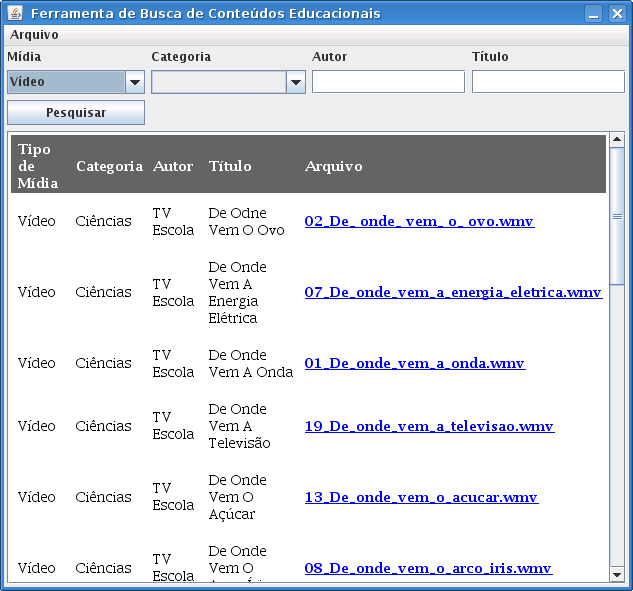
Ferramenta de Busca de Conteúdos Educacionais, mostrando a a busca de vídeos educacionais do canal TV Escola.
Programas educacionais
[editar | editar código-fonte]
Esse ícone abre um menu dando acesso aos aplicativos educacionais disponíveis no Linux Educacional. Ele possui o mesmo conteúdo do submenu Programas Educacionais,. presente no menu iniciar, e será tratado na próxima sessão.
Utiliários
[editar | editar código-fonte]
Esse ícone abre um menu dando acesso aos aplicativos disponíveis para visualização e edição de documentos. Ele tem o mesmo conteúdo do submenu Ferramentas de Produtividade,. presente no menu iniciar, e será tratado na próxima sessão.
Ferramentas
[editar | editar código-fonte]
Esse ícone abre um menu dando acesso a alguns aplicativos utilitários como calculadora, utilitário de faz e digitalizador de imagens. Seu conteúdo é um resumo do submenu Utilitários presente no menu iniciar, e será tratado na próxima sessão.
Ferramentas de Produtividade
[editar | editar código-fonte]
No Submenu Ferramentas de Produtividade, se concentram aplicativos voltados para a produção, edição, e visualização de documentos.

Submenu Produtividade no menu Iniciar
Suite de Aplicativos de Escritório BrOffice.org
[editar | editar código-fonte]
A suite de Aplicativos Escritório BrOffice.org é a versão brasileira da suíte OpenOffice.org. O OppenOffice.org é um software livre de código aberto, sendo compativel com os formatos de arquivo fo microsoft Office. Seu principal objetivo do é fornecer uma alternativa de baixo custo, de alta qualidade e de código aberto..
- Na suite BrOffice.org temos:
- Apresentação Eletrônica (BrOffice Impress)
- Uma ferramenta ue possibilita a criação de apresentações gráficas ( slides ), além de cartazes e folhetos.
- Banco de Dados (BrOffice.org Base)
- Um sistema para gerenciar banco de dados, é utilizado essencialmente para pequenos bancos de dados, ou seja, para algum pequeno sistema em escritório ou mesmo em residência.
- Desenho Vetorial(BrOffice.org Draw)
- Uma ferramenta para criar e editar desenhos, fluxogramas, cartazes, logotipos, também suporta a inclusão de imagens, gráficos, desenho de vetores e formas geométricas, textos, filmes, sons e muito mais.
- Planilha Eletronica(BrOffice.org Calc)
- É um editor de planilha eletrônica, que utiliza tabelas para realização de cálculos ou apresentação de dados.
- Processador de Texto (BrOffice.org Writer)
- É um processador de textos capaz de escrever documentos no formato Portable Document Format (PDF) e editar documentos HTML, além dos formatos de texto mais comuns.
Leitor de PDF
[editar | editar código-fonte]O leitor de PDF disponivel no Linux Educacional é o KPDF. O KPDF faz parte do conjunto de aplicativos do gerenciador de janelas KDE, tendo funções equivalentes ao do Adobe Reader. Assim como todos os programas do projeto KDE, o KPDF é um software livre distribuído sob a licença GPL. O KPDF possue integração com o KDE, permitindo que funcione como um plugin do Konqueror, podendo abrir um documento PDF em uma aba do navegador.
Navegadores Web
[editar | editar código-fonte]Um navegador, também conhecido pelos termos ingleses web browser ou simplesmente browser, é um programa de computador que habilita seus usuários a interagirem com documentos da Internet, também conhecidos como páginas HTML, que estão hospedadas num servidor Web. A Internet é um conglomerado de redes em escala mundial de milhões de computadores interligados pelo Protocolo de Internet que permite o acesso a informações e todo tipo de transferência de dados. O conceito de Internet está contido em outro conceito, o de World Wide Web ( significa, "Rede de alcance mundial). Conhecido também por WWW ou simplesmente Web, é um sistema de documentos em hipermídia que são interligados e executados na Internet. Esses documentos podem estar na forma de vídeos, sons, hipertextos e figuras. Uma página web, também conhecida por webpage, é uma "página" na web, geralmente em formato HTML e com ligações de hipertexto que permitem a navegação de uma página, ou secção, para outra.
Na barra inferior, clique no botão Iniciar, e vá no submenu Internet, e veremos os Navegadores Web disponíveis por padrão no Linux Educacional.

Submenu Internet no menu Iniciar
- Firefox
- Konqueror
Firefox
[editar | editar código-fonte]Mozilla Firefox é um navegador livre e multi-plataforma, ou seja, funciona em diversos Sistemas Operacionais, desenvolvido pela Mozilla Foundation. Segundo seus desenvolvedores, o objetivo do Firefox é ser um navegador que inclua as opções mais usadas pela maioria dos usuários, de modo que o torne o melhor possível. Uma dessas opção é o campo de pesquisa, onde procura o termo digitado no sistema de busca do Google, auxiliando no processo de busca. Outra praticidade é o corretor ortográfico, que quando você escreve um email ou mesmo um comentário em um blog, as palavras não reconhecidas são grifadas, mostrando possíveis erros de grafia. Além disso o Firefox conta com um sistema de abas de navegação que abre novas páginas web dentro da mesma janela.
Konqueror
[editar | editar código-fonte]Konqueror faz parte do K Desktop Environment , KDE, que é o navegador web padrão do gerenciador de janelas usado no Linux Educacional. O Konqueror além de ser um Navegador Web é usado também como gerenciador de arquivos. O Konqueror também conta com o campo de pesquisa no Google e com o sistema de abas de navegação.
Multimídia
[editar | editar código-fonte]
Dentre os programas disponíveis do submenu multimídia, trataremos apenas do Redprodutor Multimídia, o VLC media player.
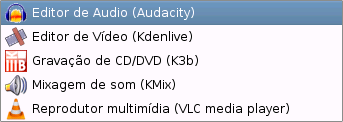
Submenu Multimídia no menu Iniciar
VLC Media player
[editar | editar código-fonte]
O tocador multimídia VLC é o tocador principal do Linux Educacional. O VLC permite que sejam reproduzidos arquivos de áudio e vídeo, asism como CDs, DVDs e varios protocolos de streaming. O VLC é, por padrão, usado para abrir os arquivos de vídeo da Ferramenta de Busca de Conteúdos.

VLC rodando um video disponivel na Ferramenta de Busca de Conteúdos Educacionais
Utilitários
[editar | editar código-fonte]
Submenu Utilitários no menu Iniciar
Calculadora
[editar | editar código-fonte]
O Linux Educacional disponibiliza uma calculadora, a Speed Crunch. Essa caluladora dá suporte a varios modos como hexadecimal, octal e científico. Uma característica dessa calculadora é o suporte a expressões com multiplas váriaveis além de funções pré-definidas como seno e cosseno.
Atividades Propostas
[editar | editar código-fonte]- No submenu Programas Educacionais do menu Iniciar, estão diponíveis vários aplicativos com fins educacionais. Escolha um deles, utilize-o e adicione nesse wikilivro uma breve apresentação sobre o aplicativo escolhido.
- Clique no ícone Tv Escola disponível no Edubar. Procure algum tema interssante de vídeo e assista-o no reprodutor de mídia VLC.
- O Navegador Konqueror não é somente um navegador Web mas também um navegado de arquivos. Experimente navegar no seu sistema abrindo imagens e documentos PDF. Crie uma breve apresentação do Konqueror como um navegador de arquivos e adicione nesse wikilivro.
- A calculadora Speed Crunch permite a criação de fórmulas com muitas variáveis. Experimente criar uma fórmula para o volume de um prisma ou um cilindro ( Área da base x altura ).




